Haluatko oppia määrittämään Grafana LDAP -todennuksen Active Directoryssa? Tässä opetusohjelmassa näytämme sinulle, miten Grafana-käyttäjät todennetaan Microsoft Windows -tietokannan Active-hakemiston ja LDAP-protokollan avulla.
• Ubuntu 18.04
• Ubuntu 19.04
• Grafana 6.0.2
Mitä Grafana on?
Grafana on avoimen lähdekoodin alusta tietojen seurantaan, analysointiin ja visualisointiin, joka toimitetaan web-palvelimen mukana, jonka avulla sitä voidaan käyttää mistä tahansa.
Web-käyttöliittymässä käyttäjät voivat luoda Grafana-koontinäyttöjä, joissa on paneelit, jotka edustavat mittareita ajan mittaan.
Grafana Opetusohjelma:
Tällä sivulla tarjoamme nopean pääsyn luetteloon Grafana tutorials.
Opetusohjelma - Windows-toimialueen ohjauskoneen palomuuri
Ensinnäkin meidän on luotava palomuurisääntö Windows-toimialueen ohjauskoneeseen.
Tämän palomuurisäännön avulla Grafana-palvelin voi tehdä kyselyn Active Directory -tietokannasta.
Avaa toimialueen ohjauskoneessa sovellus nimeltä Windowsin laajennettu palomuuri
Luo uusi saapuvan liikenteen palomuurisääntö.

Valitse PORT-vaihtoehto.

Valitse TCP-vaihtoehto.
Valitse Tietyt paikalliset portit -vaihtoehto.
Kirjoita TCP-portti 389.

Valitse Salli yhteys -vaihtoehto.

Valitse DOMAIN(TOIMIALUE-vaihtoehto).
Valitse YKSITYINEN-vaihtoehto.
Tarkista JULKINEN-vaihtoehto.

Kirjoita palomuurisäännön kuvaus.
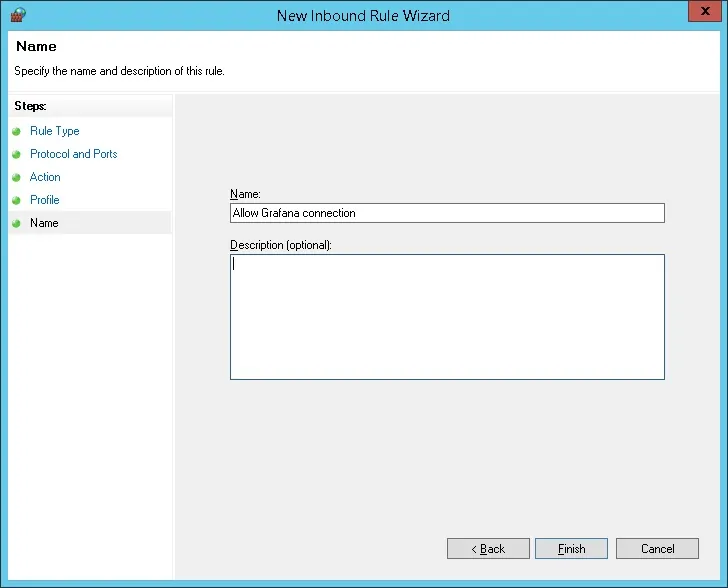
Onnittelut, olet luonut vaaditun palomuurisäännön.
Tämän säännön avulla Grafana voi tehdä kyselyn Active Directory -tietokannasta.
Opetusohjelma - Windows-toimialuetilin luominen
Seuraavaksi meidän on luotava vähintään kaksi tiliä Active Directory -tietokantaan.
ADMIN-tiliä käytetään kirjautumisena Grafana-verkkorajapintaan.
GRAFANA-tiliä käytetään Active Directory -tietokannan kyselyihin.
Avaa toimialueen ohjauskoneessa sovellus nimeltä: Active Directoryn käyttäjät ja tietokoneet
Luo uusi tili Käyttäjät-säilöön.

Luo uusi tili nimeltä: admin
Järjestelmänvalvojan käyttäjälle määritetty salasana: 123qwe.
Tätä tiliä käytetään Grafanan web-käyttöliittymän järjestelmänvalvojana todentaa.
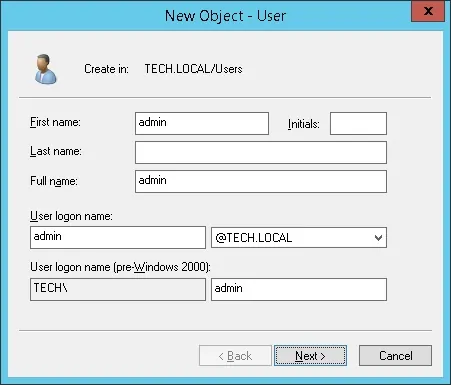

Luo uusi tili nimeltä: grafana
Grafanan käyttäjälle määritetty salasana: kamisama123 @
Tätä tiliä käytetään Active Directory -tietokantaan tallennettujen salasanojen kyselyyn.
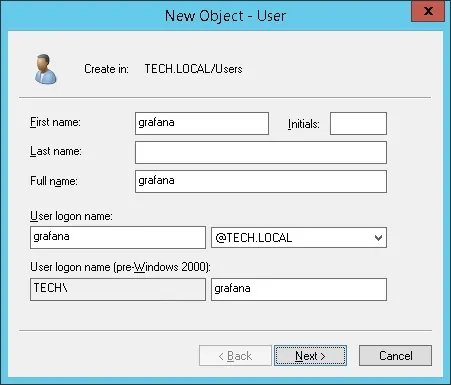

Onnittelut, olet luonut tarvittavat Active Directory -tilit.
Opetusohjelma - Windows-toimialueryhmän luominen
Seuraavaksi meidän on luotava vähintään 3 ryhmää Active Directory -tietokantaan.
Avaa toimialueen ohjauskoneessa sovellus nimeltä: Active Directoryn käyttäjät ja tietokoneet
Luo uusi ryhmä Käyttäjät-säilöön.

Luo uusi ryhmä nimeltä: grafana-admin
Tämän ryhmän jäsenillä on järjestelmänvalvojan oikeudet Grafanan web-käyttöliittymään.
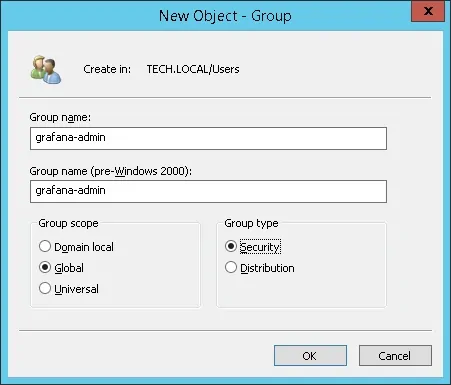
Tärkeää! Lisää järjestelmänvalvojan käyttäjä grafana-admin-ryhmän jäseneksi.
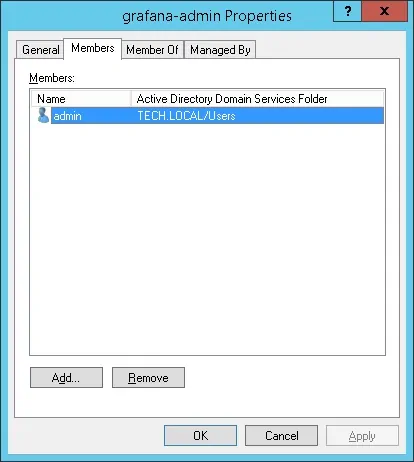
Luo uusi ryhmä nimeltä: grafana-editor
Tämän ryhmän jäsenillä on editorin oikeudet Grafanan web-käyttöliittymään.
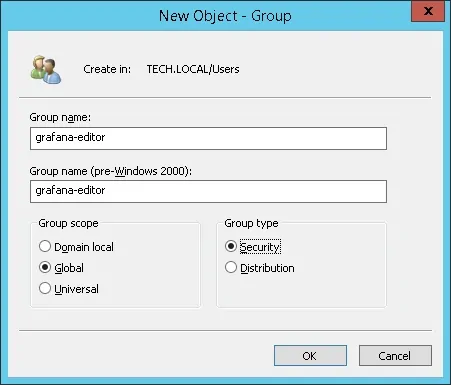
Luo uusi ryhmä nimeltä: grafana-viewer
Tämän ryhmän jäsenillä on Viewer-käyttöoikeus Grafanan web-käyttöliittymässä.
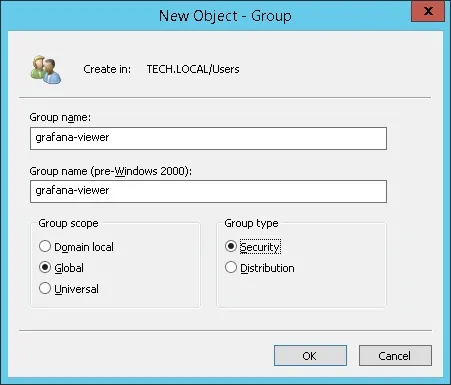
Onnittelut, olet luonut tarvittavat Active Directory -ryhmät.
Opetusohjelma - Grafana LDAP -todennus Active Directoryssa
Nyt meidän on määritettävä Grafana-palvelin todennettavaksi active directory -tietokannassa.
Etsi ja muokkaa ldap.toml-tiedostoa.
# locate ldap.toml
# vi /etc/grafana/ldap.toml
Tässä on alkuperäinen grafana-paketin asentama ldap.toml-kokoonpanotiedosto.
Tässä on uusi tiedosto kokoonpanollamme.
Ip-osoite on muutettava toimialueen ohjauskoneen IP-osoitteeksi.
Toimialueen tietoja on muutettava verkkoympäristöäsi vastaavat tiedot.
Grafana.ini-tiedoston etsiminen ja muokkaaminen
# locate grafana.ini
# vi /etc/grafana/grafana.ini
Pura Grafana LDAP -todennusosa ja ota se käyttöön.
Tässä on alkuperäinen LDAP-todennusosa.
Tässä on uusi LDAP-todennusosa.
Käynnistä Grafana-palvelu uudelleen.
# /etc/init.d/grafana-server restart
Nyt voit testata Grafana LDAP Active directory -todennusta.
Grafanan koontinäytön kirjautuminen
Avaa selain ja kirjoita palvelimen IP-osoite plus :3000.
Esimerkissämme selaimeen syötettiin seuraava URL-osoite:
• http://34.216.84.149:3000
Grafanan web-käyttöliittymä on esitettävä.

Käytä kirjautumisnäytössä Järjestelmänvalvoja-käyttäjää ja Active Directory -tietokannan salasanaa.
• Käyttäjätunnus: admin
• Salasana: Anna Active directory -salasana.
Onnistuneen kirjautumisen jälkeen näytetään Grafana-kojelauta.

Onnittelen! Olet määrittänyt Grafana-todennuksen Active Directoryssa LDAP:n avulla.
